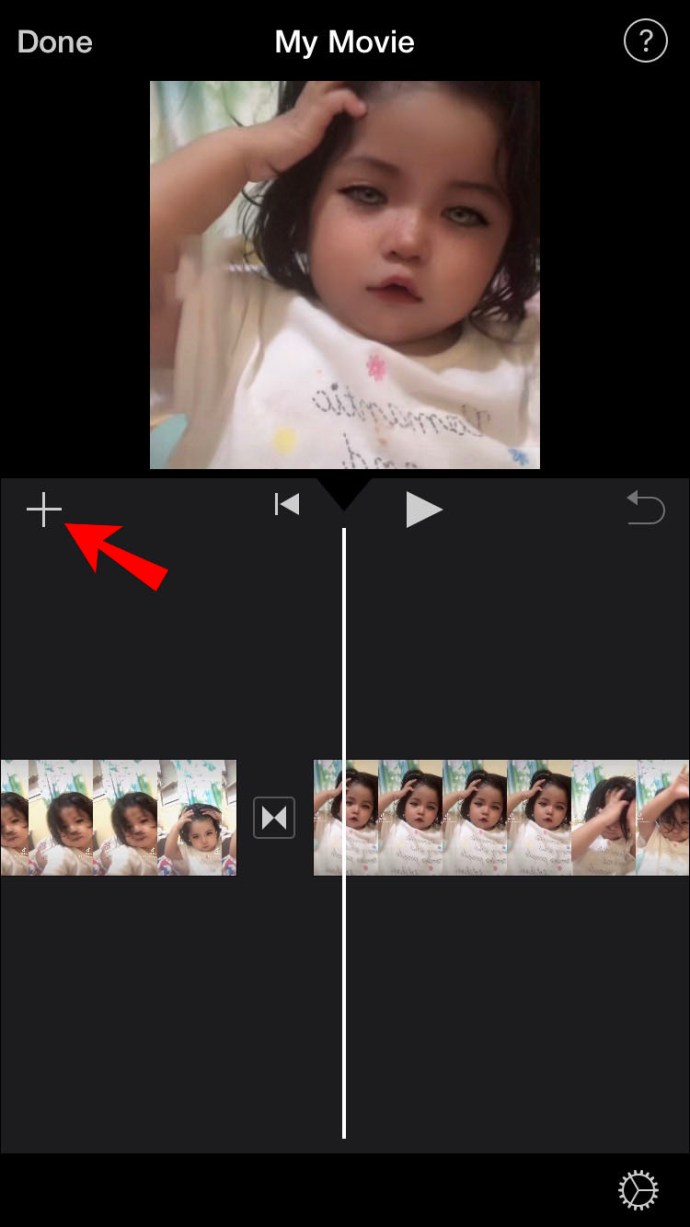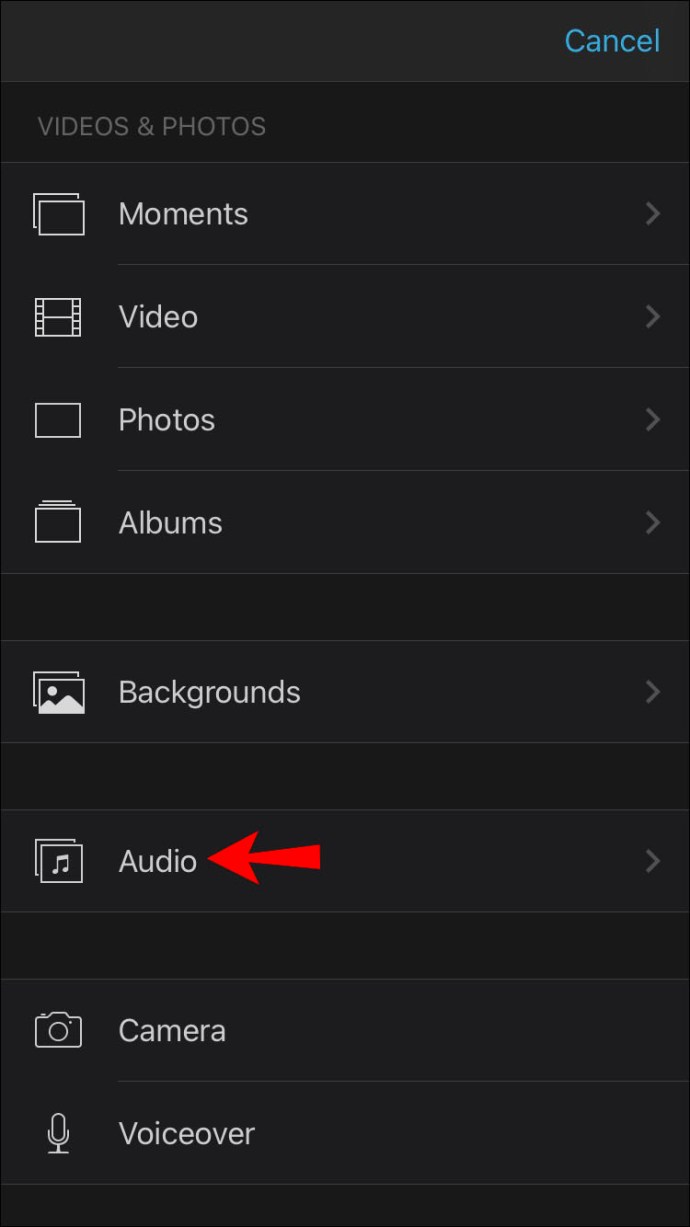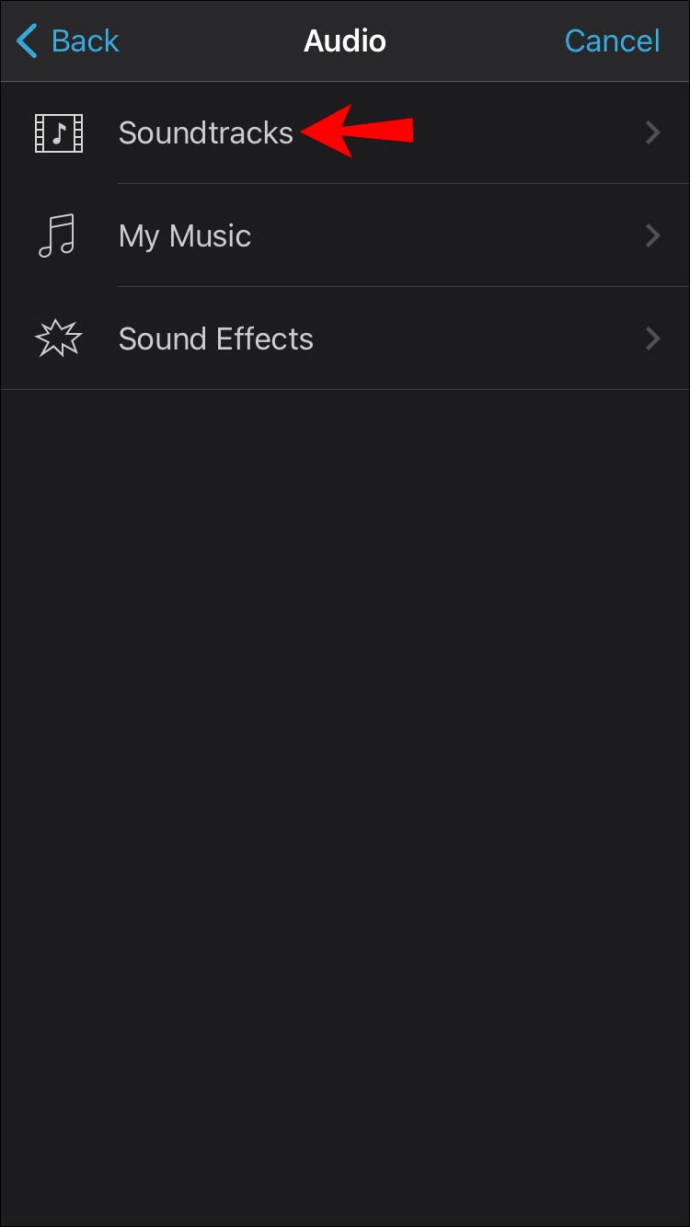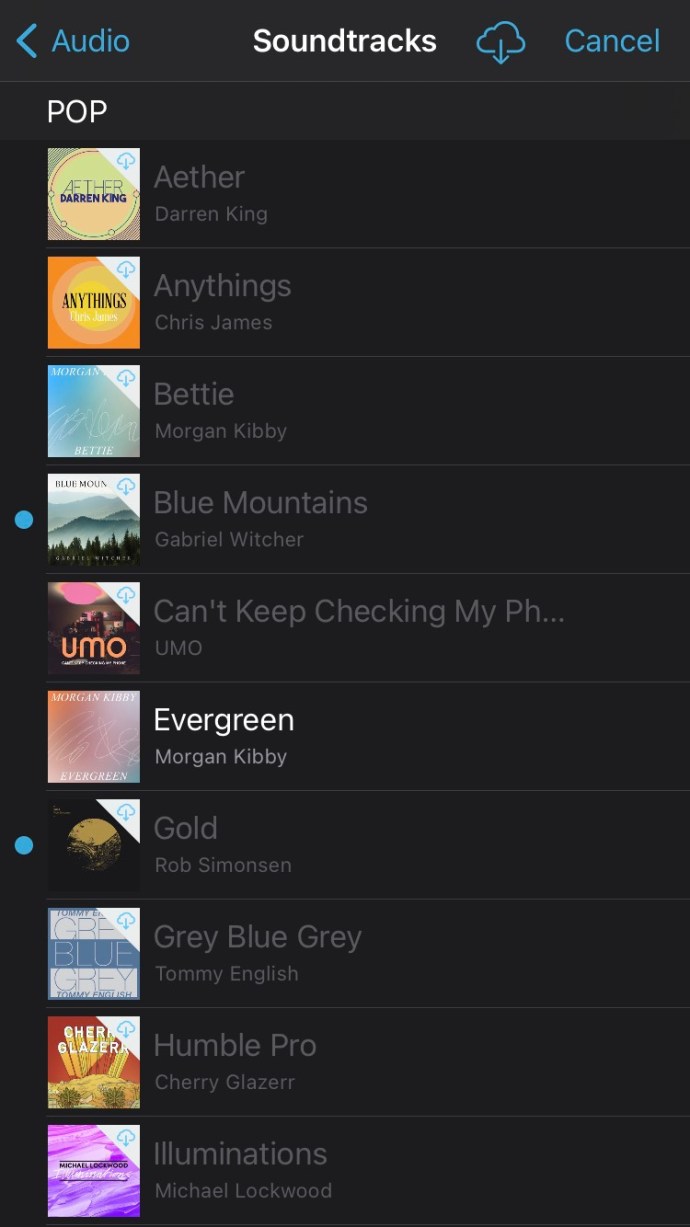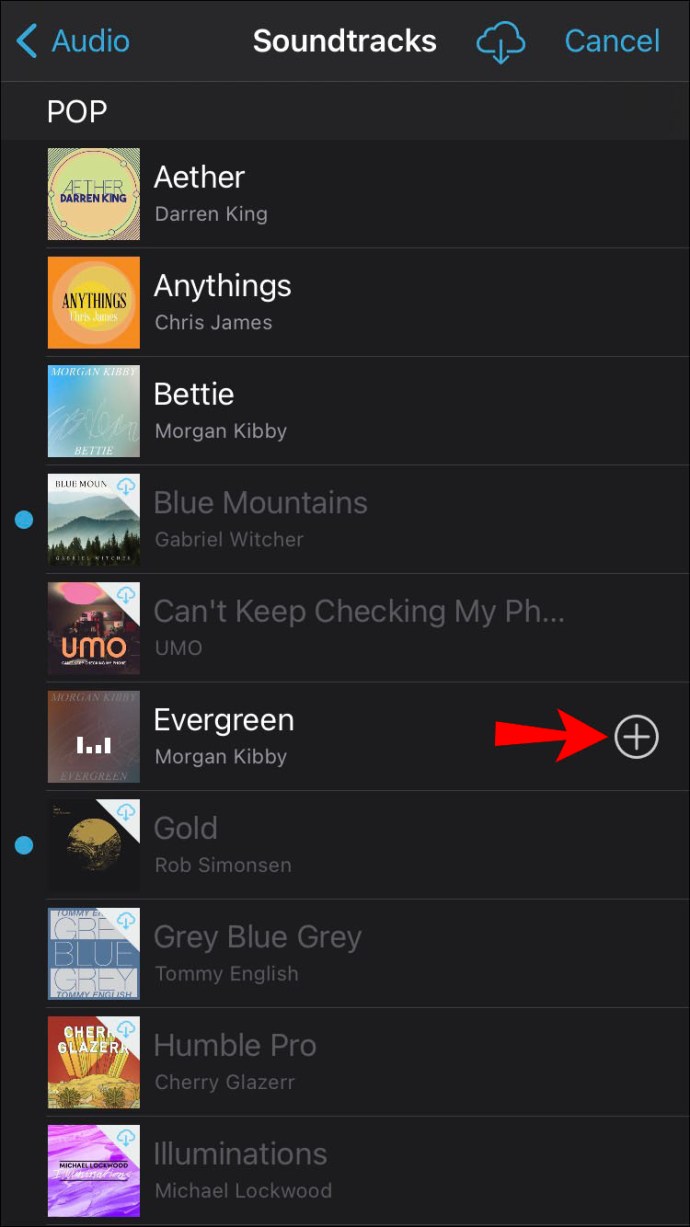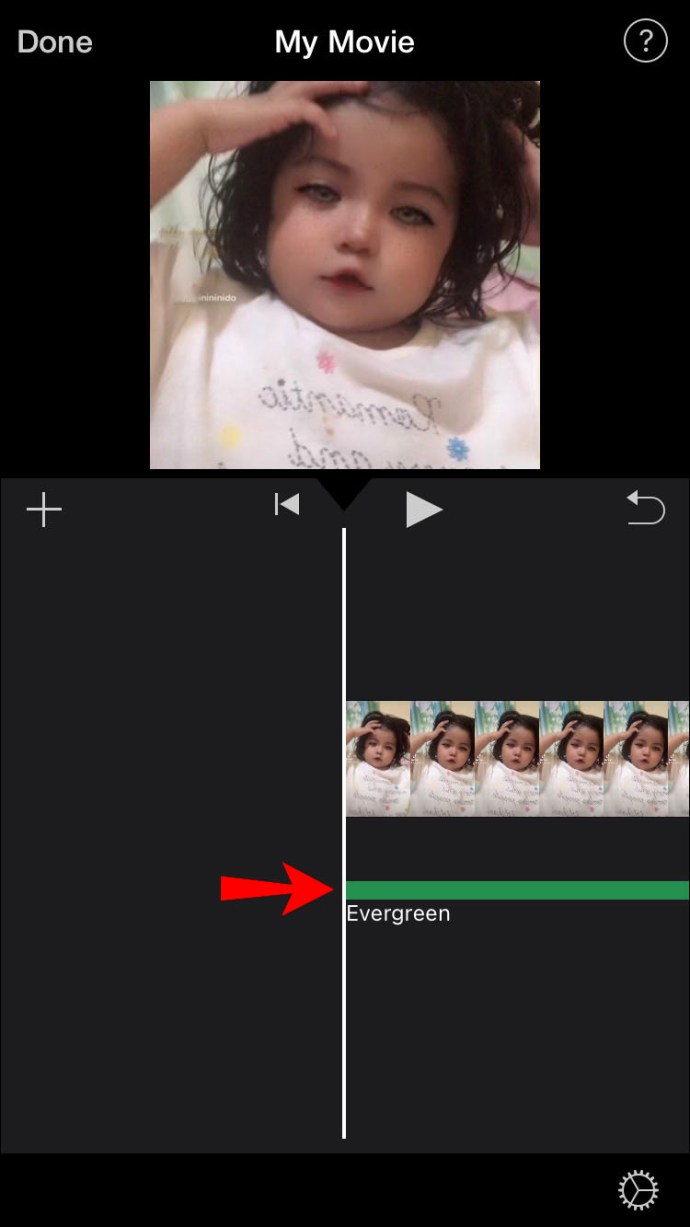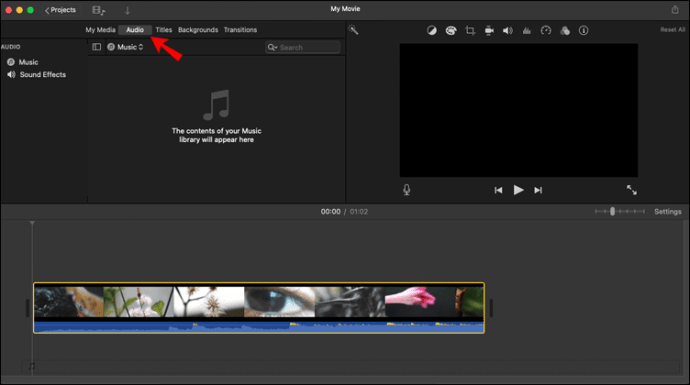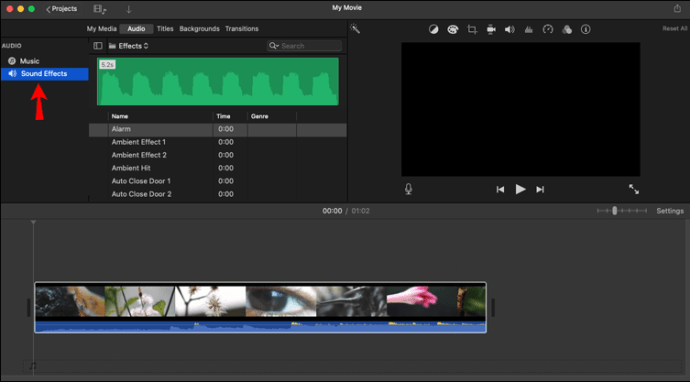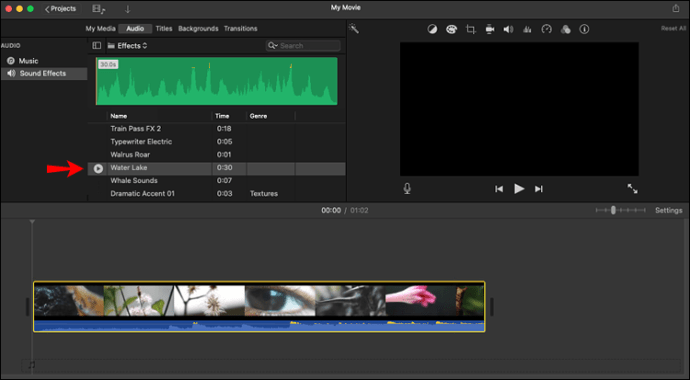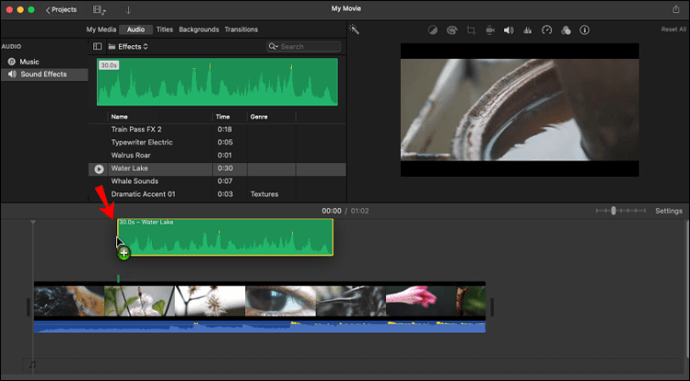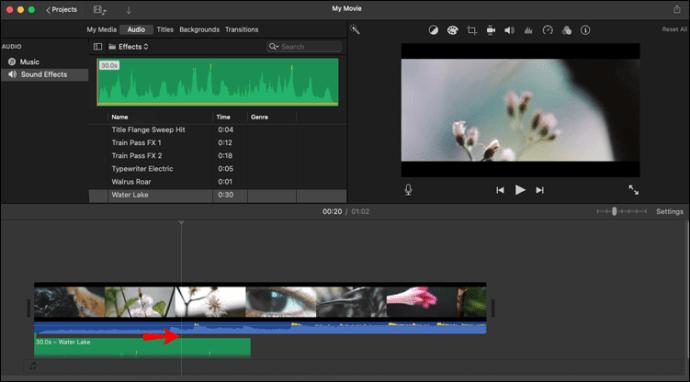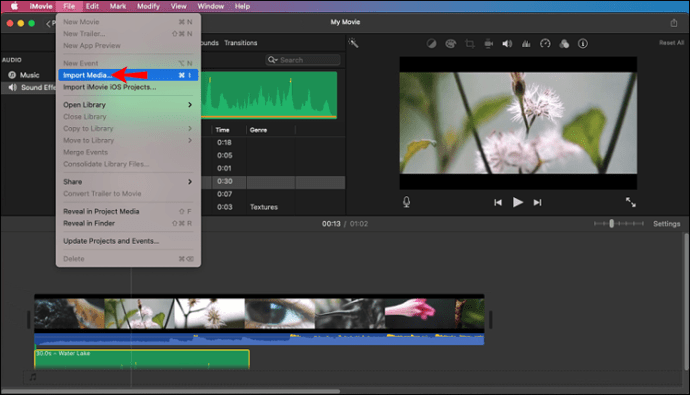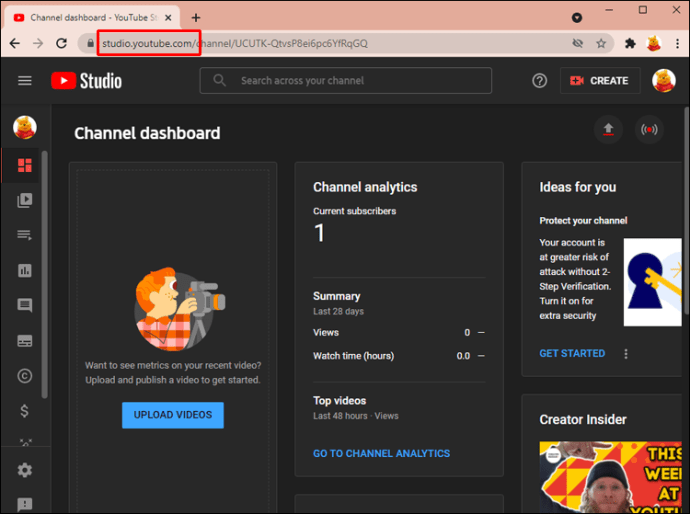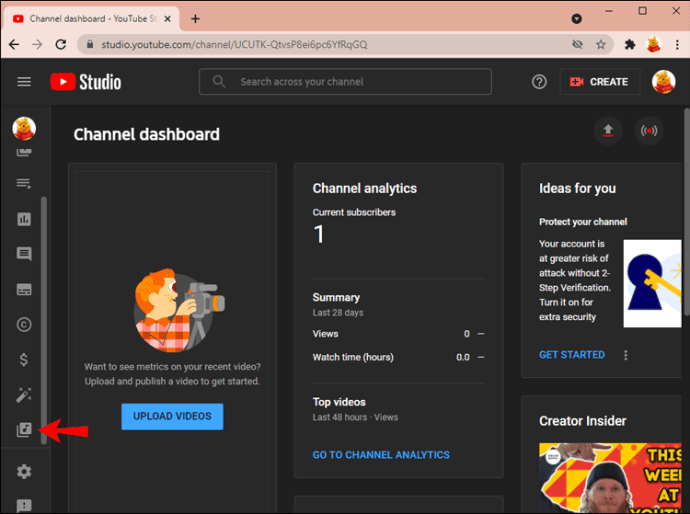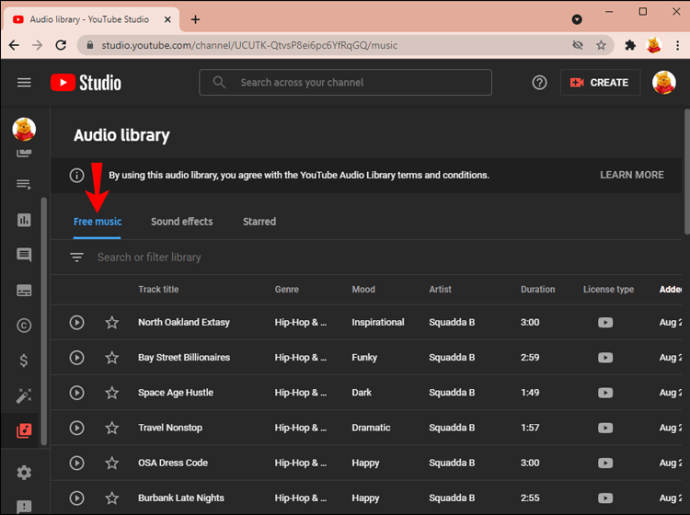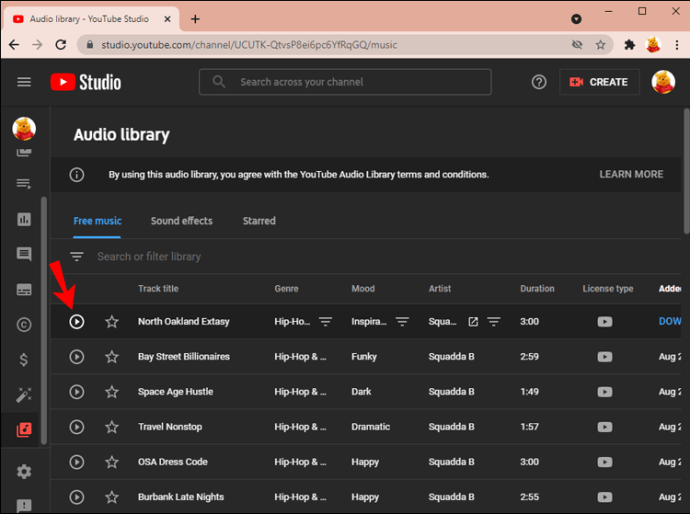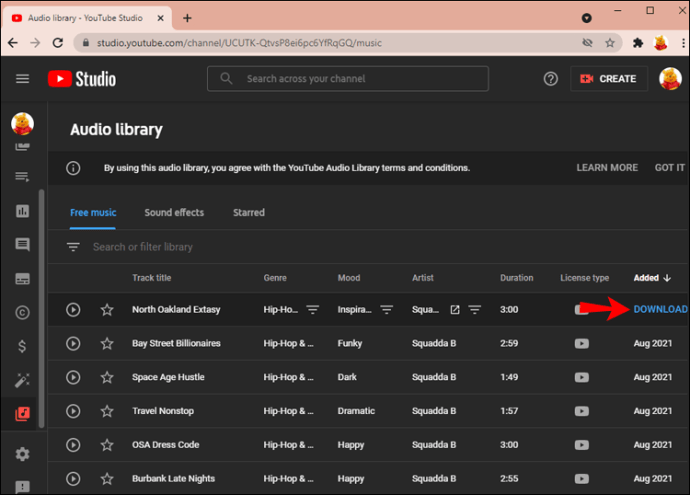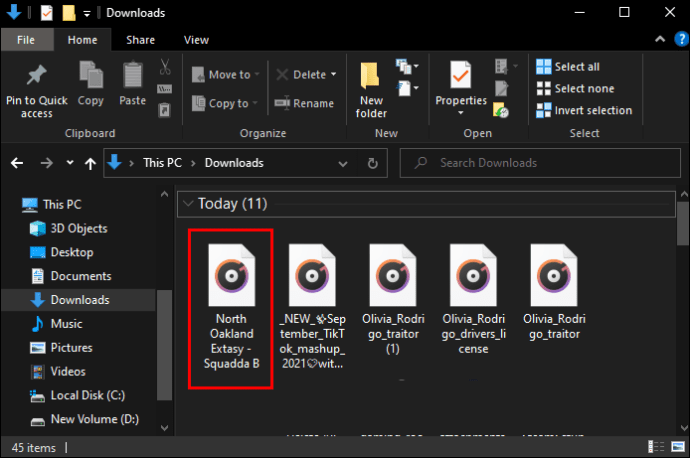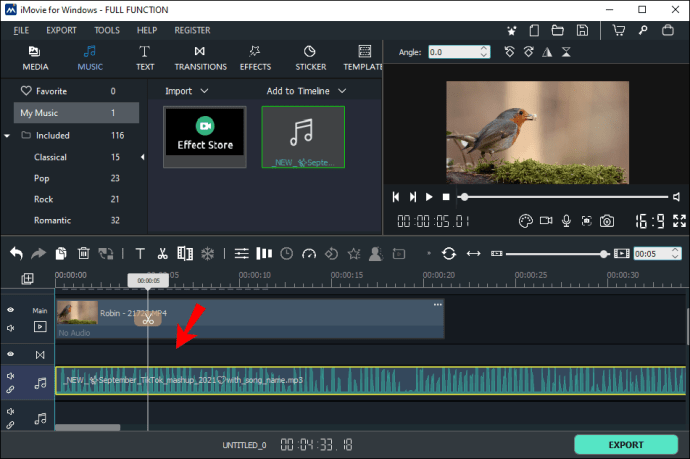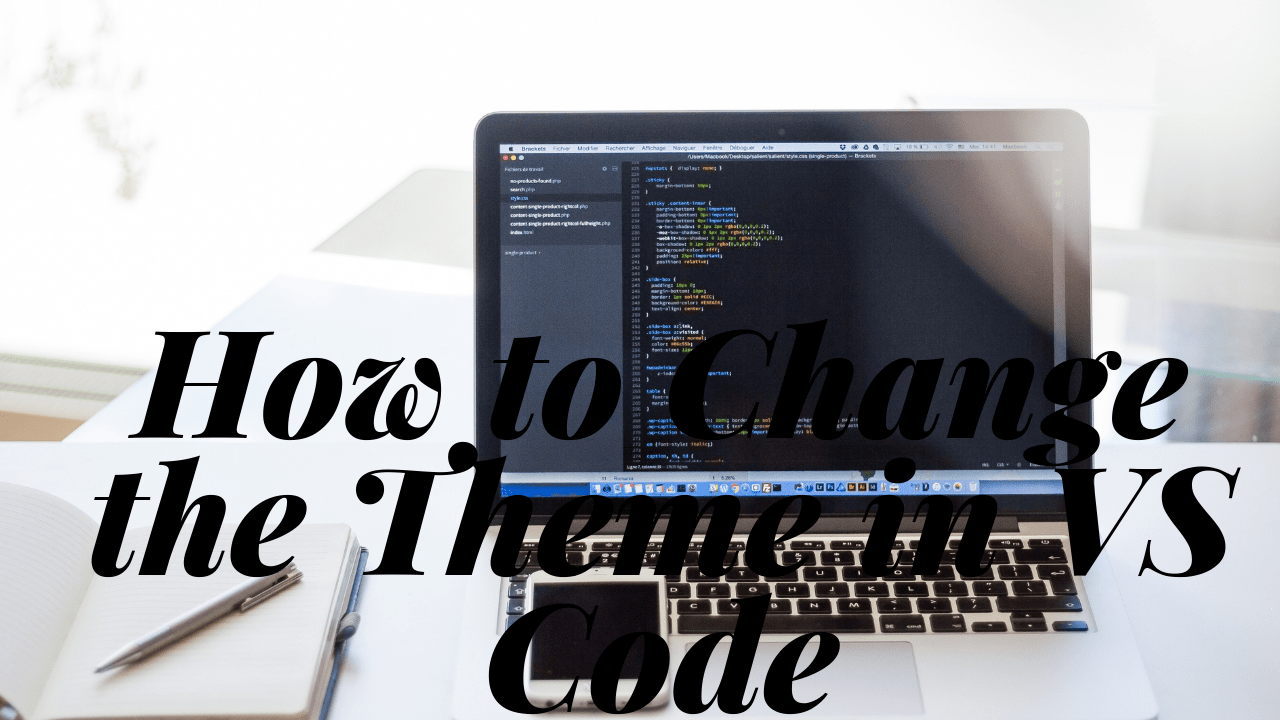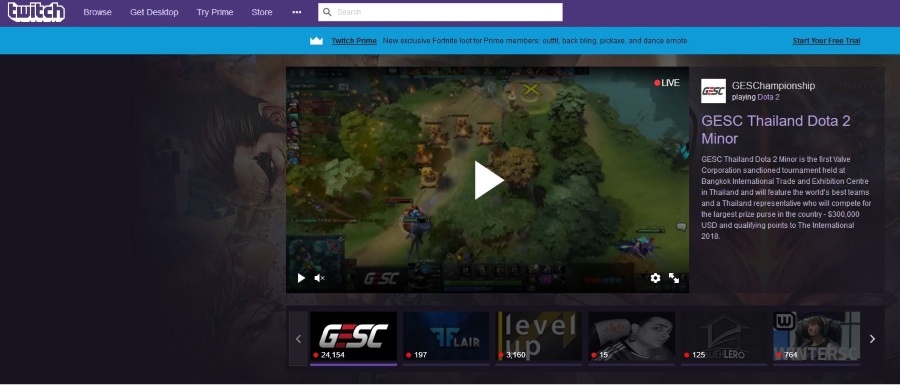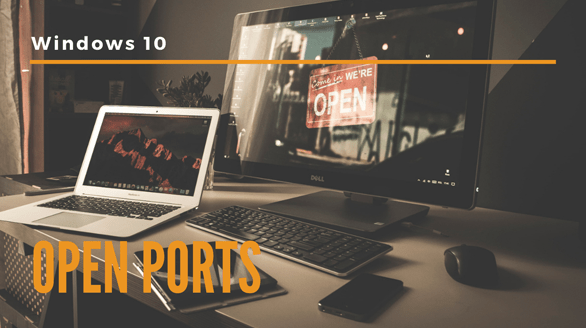iMovie คือซอฟต์แวร์ตัดต่อวิดีโอแบบไม่เชิงเส้นที่ออกแบบมาเพื่อใช้กับระบบ macOS หรือ iOS: คอมพิวเตอร์ Mac, iPhone และ iPad ซอฟต์แวร์เฉพาะตัวนี้ทำให้ง่ายต่อการแก้ไขวิดีโอ เพลง และภาพโดยไม่ต้องเปลี่ยนไฟล์ต้นฉบับของคุณ และเนื่องจากเป็นมิตรกับผู้ใช้มาก คุณจึงสามารถใช้เพื่อสร้างวิดีโอที่น่าทึ่งสำหรับแพลตฟอร์มต่างๆ เช่น YouTube, Pinterest, Instagram Reels และ Facebook

ความสามารถในการสร้างคลิปวิดีโอที่น่าประทับใจอยู่แค่เพียงปลายนิ้วสัมผัส แต่บางทีคุณอาจต้องการเพิ่มเพลงเล็กน้อยเพื่อให้เข้ากับภาพจริงของคุณ การนำเข้าและการรวมเสียงในคลิป iMovie ของคุณอาจดูท้าทาย ซึ่งเป็นเหตุผลที่เราได้จัดทำคู่มือนี้เพื่อช่วยให้คุณเชี่ยวชาญในขั้นตอนนี้
วิธีเพิ่มเพลงใน iMovie บน iPhone
Apple มีคอลเลกชั่นเพลง เพลงประกอบ และเอฟเฟกต์เสียงมากมายที่สร้างโดยศิลปินและนักประพันธ์เพลงยอดนิยมในฐานข้อมูล iMovie จากนั้นคุณสามารถเพิ่มไฟล์เสียงเหล่านี้ลงในวิดีโอที่คุณกำลังแก้ไขได้ ขั้นตอนที่ตามมาจะแสดงวิธีการเพิ่มเพลงใน iMovie บน iPhone:
- ให้โครงการของคุณเปิดอยู่บนไทม์ไลน์
- ไปที่ปุ่ม "เพิ่มสื่อ" ซึ่งเป็นไอคอนที่ดูเหมือนเครื่องหมายบวก
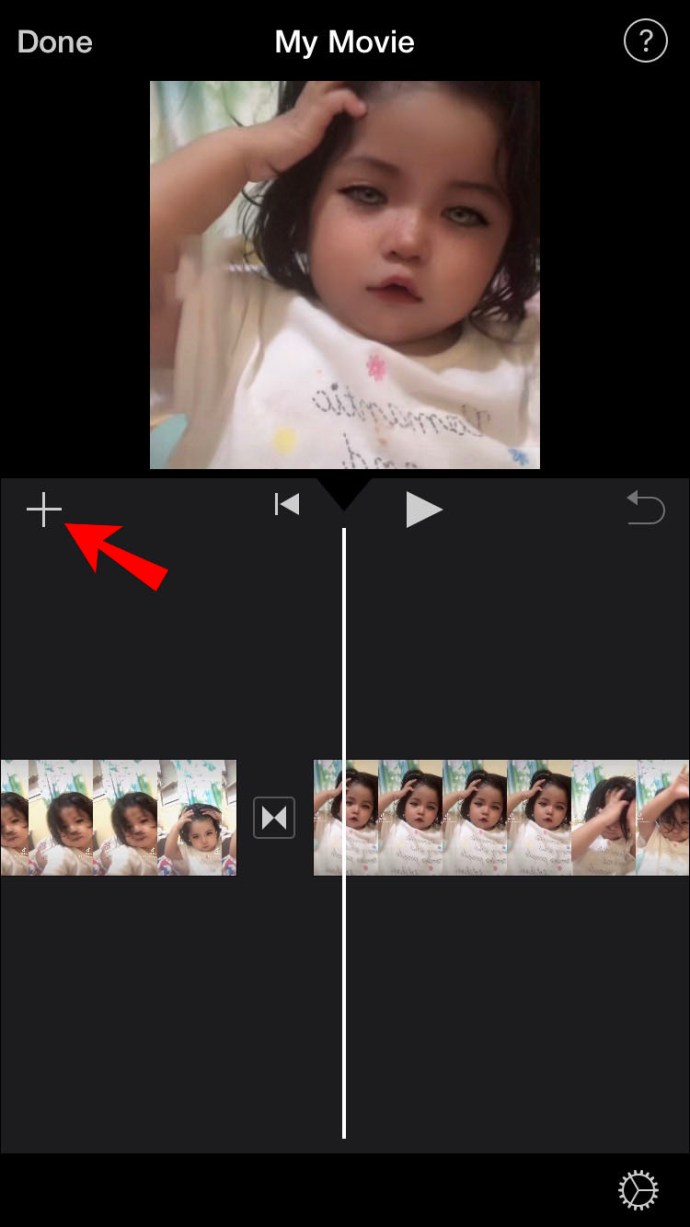
- แตะปุ่มนี้เพื่อเปิดเมนู จากเมนูนี้ ให้เลือกตัวเลือก "เสียง"
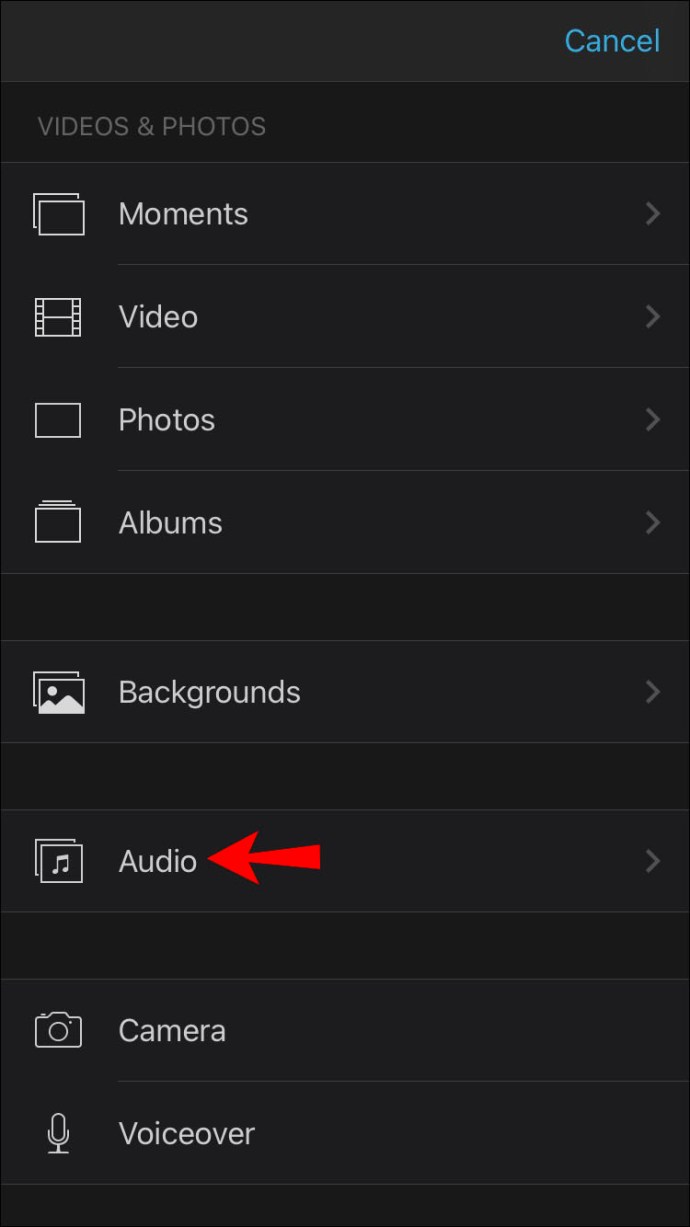
- ถัดไป แตะที่ "เพลงประกอบ" เพื่อดูข้อเสนอเพลงในตัวต่างๆ
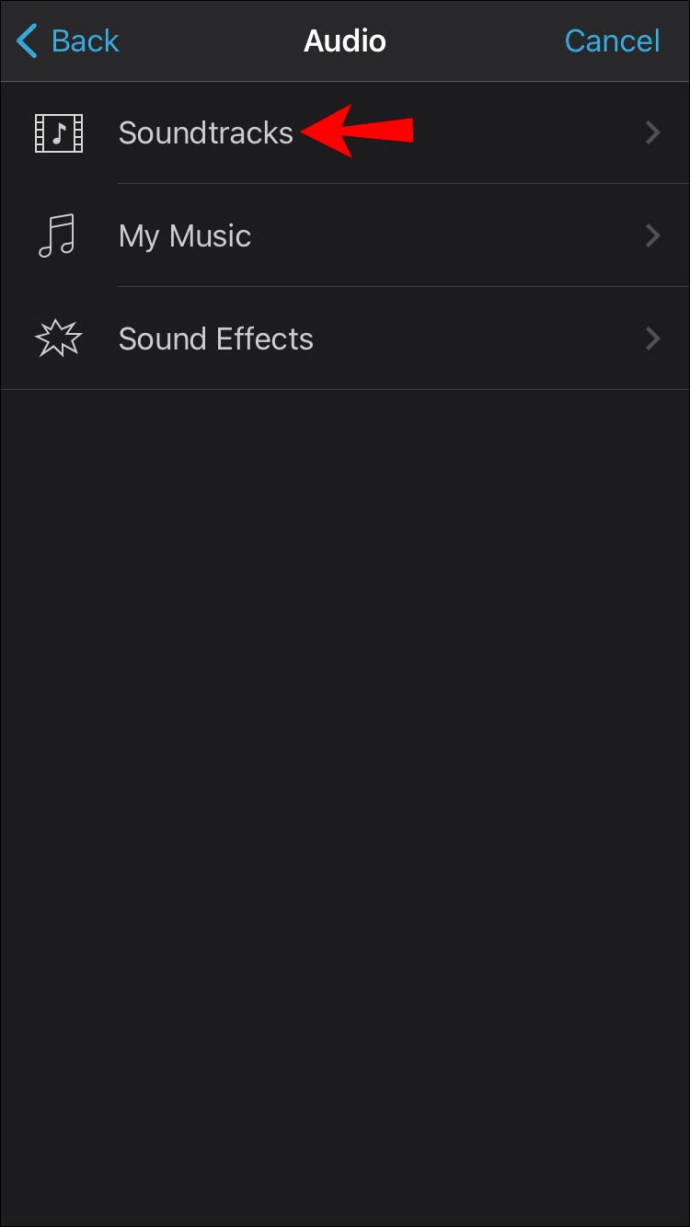
- แตะที่ซาวด์แทร็กเพื่อดูตัวอย่าง ไม่ได้ดาวน์โหลดเพลงประกอบทั้งหมด หากแทร็กปรากฏเป็นสีจาง คุณจะต้องคลิกเพื่อดาวน์โหลดก่อนที่จะแตะเพื่อดูตัวอย่างเพลง
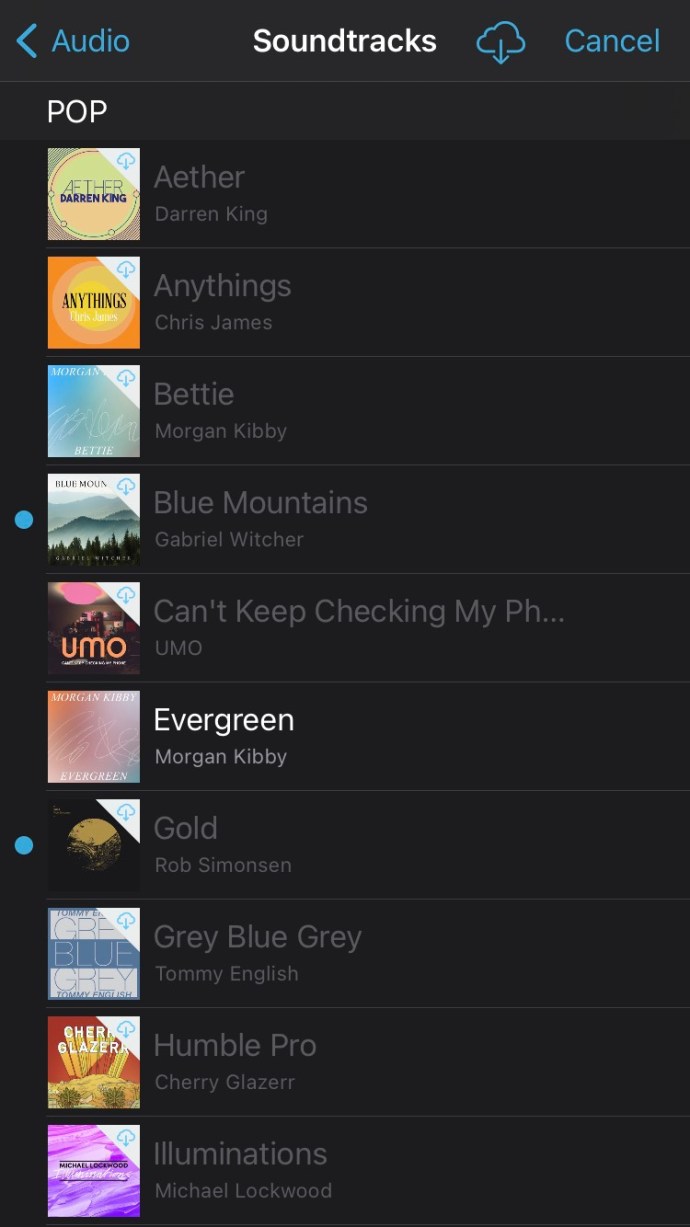
- หากต้องการเพิ่มเพลงประกอบที่คุณเลือกในโครงการ ให้คลิกที่ไอคอน "เพิ่มเสียง" ถัดจากเพลงประกอบ ไอคอนนี้ดูเหมือนวงกลมเล็กๆ ที่มีเครื่องหมายบวกอยู่ข้างใน
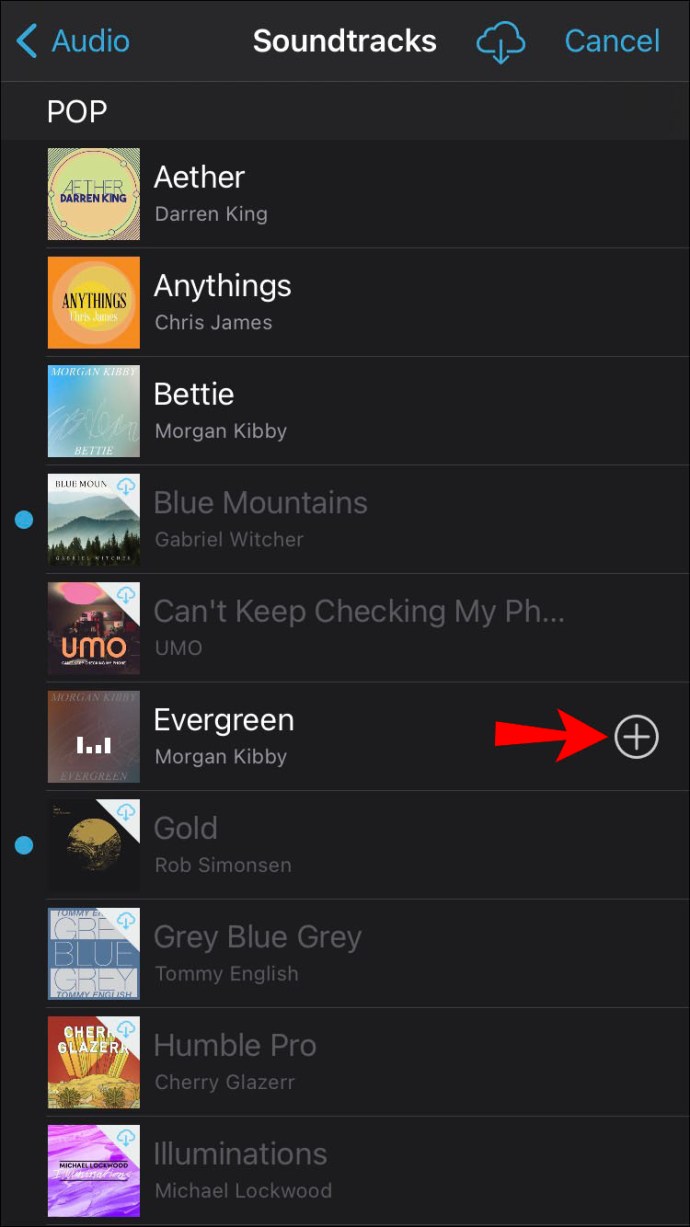
- iMovie จะนำเข้าเพลงโดยอัตโนมัติ วางตำแหน่งไว้ที่จุดเริ่มต้นของวิดีโอคลิป และพอดีกับความยาวของโปรเจ็กต์ของคุณ
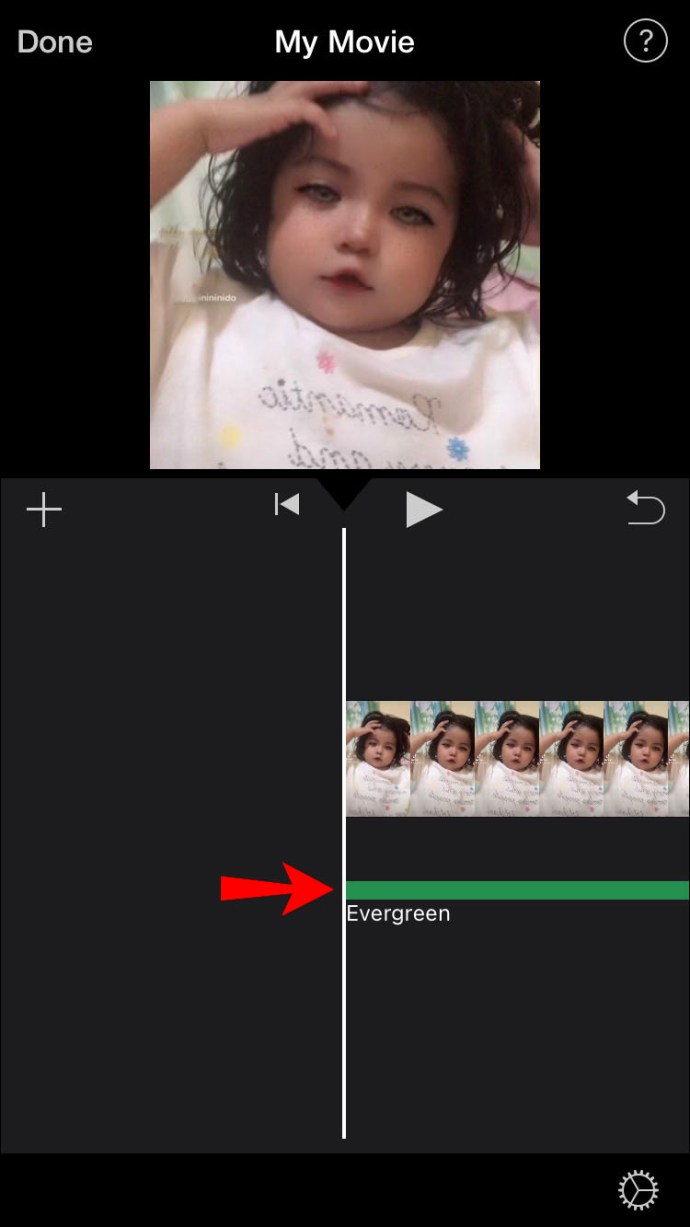
เมื่อคุณเพิ่มคลิปเสียงลงในโปรเจ็กต์วิดีโอแล้ว คุณสามารถปรับแต่งให้เหมาะกับความต้องการของคุณได้ ตัวอย่างเช่น ที่นี่คุณจะเปลี่ยนความยาวของคลิปหรือเพิ่มในเพลงที่สอง
วิธีเพิ่มเพลงใน iMovie บน iPad
การเพิ่มเพลงลงใน iMovie บน iPad นั้นค่อนข้างคล้ายกับการทำบน iPhone ลองดูวิธีการ:
- เปิดโปรเจ็กต์วิดีโอที่คุณเลือกใน iMovie บน iPad เพื่อให้คุณแสดงบนไทม์ไลน์
- มองหาไอคอน "เพิ่มสื่อ" บนหน้าจอแล้วแตะที่ไอคอน
- คลิกที่ "เสียง" จากนั้นคลิก "เพลงประกอบ" เพื่อเรียกดูตัวเลือกเพลงต่างๆ ที่มีอยู่จากเมนูที่แสดง
- คุณสามารถสุ่มตัวอย่างแต่ละเพลงได้โดยแตะที่เพลงนั้น หากยังไม่ได้ดาวน์โหลดไฟล์เพลง ไฟล์เพลงจะปรากฏเป็นสีอ่อนลง แตะเพื่อดาวน์โหลดก่อนคลิกเพื่อดูตัวอย่างเพลง
- หากต้องการเพิ่มเพลงที่คุณเลือกลงในวิดีโอ iMovie ให้คลิกสัญลักษณ์ "เพิ่มเสียง" ถัดจากเพลง
- iMovie จะนำเข้าเพลงลงในโปรเจ็กต์ของคุณ และวางไว้ที่จุดเริ่มต้นของรีล ขยายเพลงให้ครอบคลุมความยาวของวิดีโอ
- เมื่อการนำเข้านี้เสร็จสมบูรณ์ คุณสามารถปรับความยาวของคลิปเสียงหรือเพิ่มคลิปที่สองได้
วิธีเพิ่มเพลงลงใน iMovie บน Mac
iMovie สำหรับ Mac มาพร้อมกับคลังเสียงที่ครอบคลุมซึ่งรวมถึงเสียงกริ๊ง เพลง และเอฟเฟกต์เสียง แอปพลิเคชั่นเพลงในโปรเจ็กต์ iMovie บน Mac ค่อนข้างแตกต่างจากวิธีเพิ่มลงใน iPad หรือ iPhone นี่คือวิธีที่คุณทำ:
- ตรวจสอบให้แน่ใจว่าโปรเจ็กต์ของคุณเปิดอยู่ใน iMovie
- ไปที่ด้านบนของเบราว์เซอร์แล้วคลิก "เสียง"
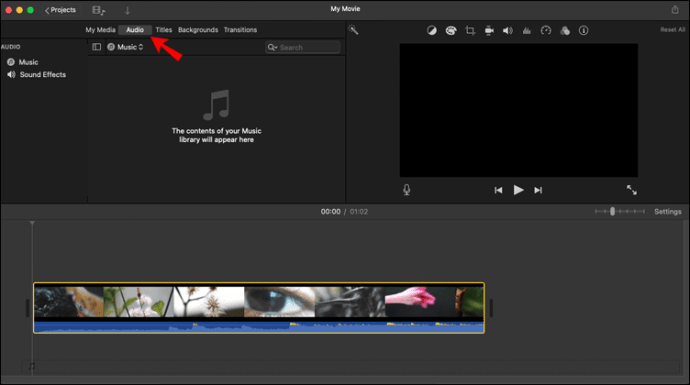
- ในแถบด้านข้างที่เปิดขึ้นทางด้านซ้าย ให้ค้นหา "เอฟเฟกต์เสียง" แล้วแตะที่มัน
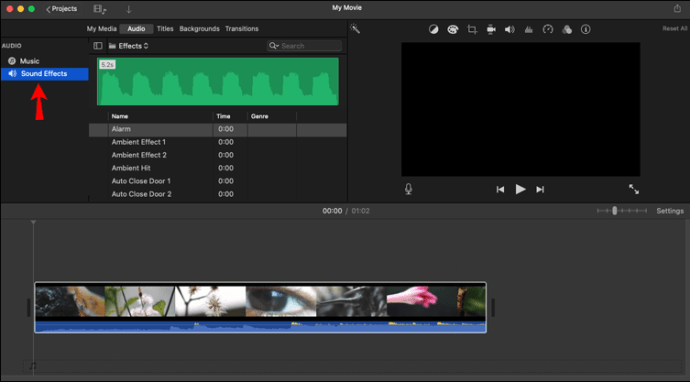
- ในบางกรณี คุณอาจต้องคลิกที่ปุ่ม “Media Browser” เพื่อเปิดเบราว์เซอร์
- หากคุณต้องการดูตัวอย่างเพลง ให้วางเคอร์เซอร์ไว้เหนือการเลือกของคุณในเมนู ปุ่ม "เล่น" จะปรากฏขึ้นถัดจากเพลงที่คุณเลือก คลิกปุ่มนี้เพื่อฟังเพลง
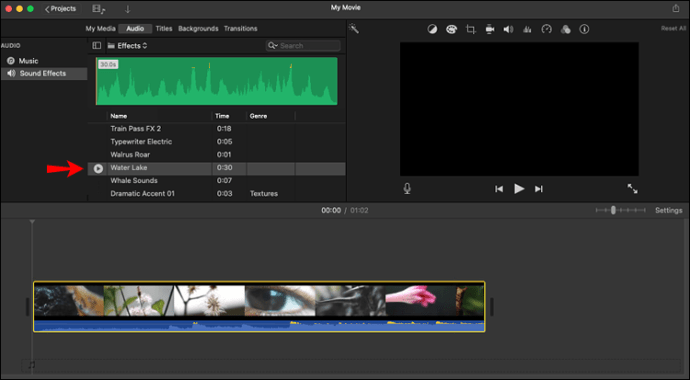
- อีกวิธีในการดูตัวอย่างเพลงคือเลือกเพลงแล้วคลิกภายในรูปคลื่นที่ด้านบนของ Media Browser จากนั้น เมื่อคุณพร้อมที่จะฟังตัวอย่าง ให้กด "Spacebar"
- เมื่อคุณพบเพลงที่คุณต้องการเพิ่มลงในโปรเจ็กต์ของคุณแล้ว ให้เลือกและลากไปยังไทม์ไลน์ของโปรเจ็กต์ของคุณ
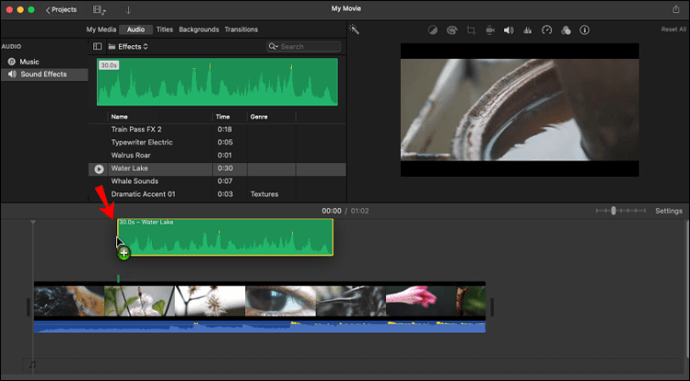
- หากต้องการเพิ่มไฟล์เพลงลงในคลิปวิดีโอใดคลิปหนึ่ง ให้ลากไฟล์เพลงไปใต้คลิปจนกว่าแถบแนวตั้งที่เชื่อมต่อไฟล์วิดีโอและไฟล์เสียงจะปรากฏขึ้น ตอนนี้ เมื่อคุณย้ายคลิปวิดีโอนี้ แทร็กเสียงจะย้ายไปด้วย
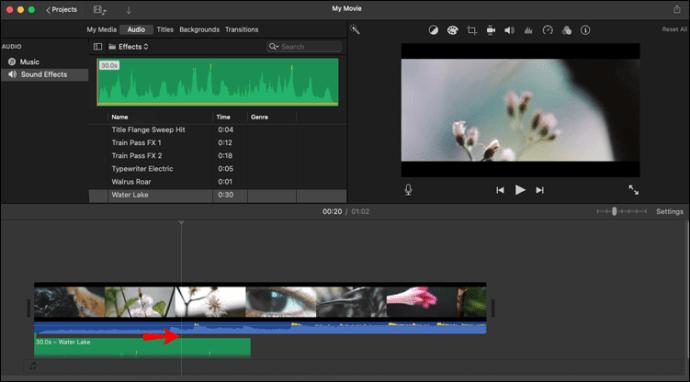
- หากคุณต้องการเพิ่มเพลงจากไฟล์บน Mac ของคุณแทน ให้คลิก "ไฟล์" ที่ด้านบนสุดของหน้าจอและเลือก "นำเข้าสื่อ" การเลือกนี้จะเปิดหน้าต่างที่ให้คุณเรียกดูไฟล์บน Mac และเพิ่มลงในโปรเจ็กต์ของคุณ
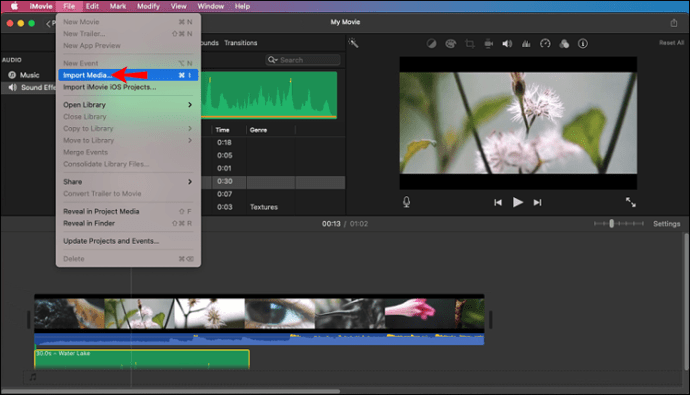
วิธีเพิ่มเพลงจาก YouTube
การนำเข้าเพลงไปยัง iMovie โดยตรงจาก YouTube นั้นทำได้ยาก เนื่องจากเพลงและวิดีโอเหล่านี้จำนวนมากมีลิขสิทธิ์ อย่างไรก็ตาม คุณสามารถนำเข้าเพลงเข้าสู่ iMovie จาก YouTube Studio ซึ่งเป็นแพลตฟอร์ม YouTube ที่ให้คุณจัดการช่อง YouTube ของคุณได้ ตรวจสอบขั้นตอนเหล่านี้เพื่อเริ่มต้น:
- เปิด YouTube Studio บนคอมพิวเตอร์ของคุณ
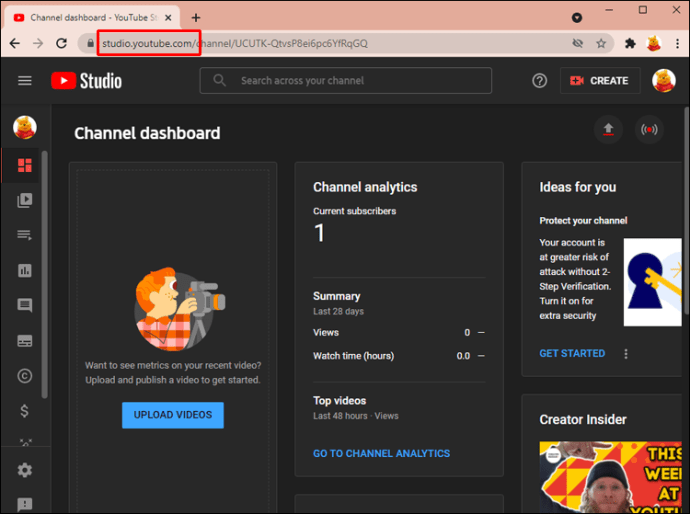
- ไปที่แถบด้านข้างทางด้านซ้ายและเลือก "ไฟล์เสียง"
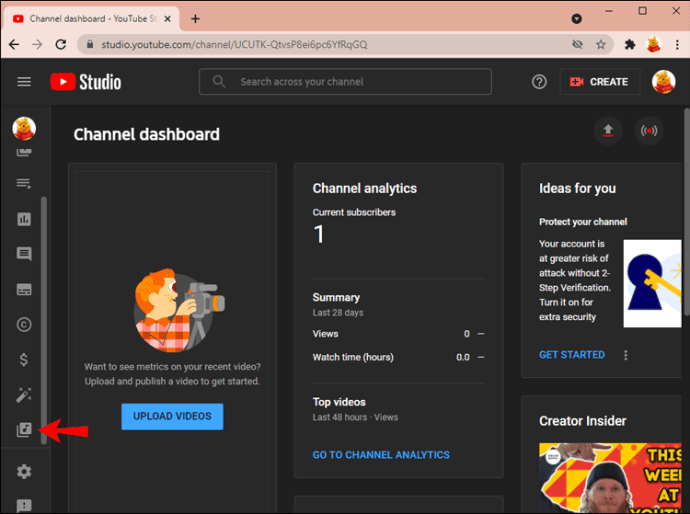
- ที่ด้านบนของหน้าต่างใหม่ คุณจะเห็นแท็บ "เพลงฟรี" คลิกที่แท็บนี้ และหน้าต่างที่มีรายการเพลงที่ใช้งานได้ฟรีจะปรากฏขึ้น
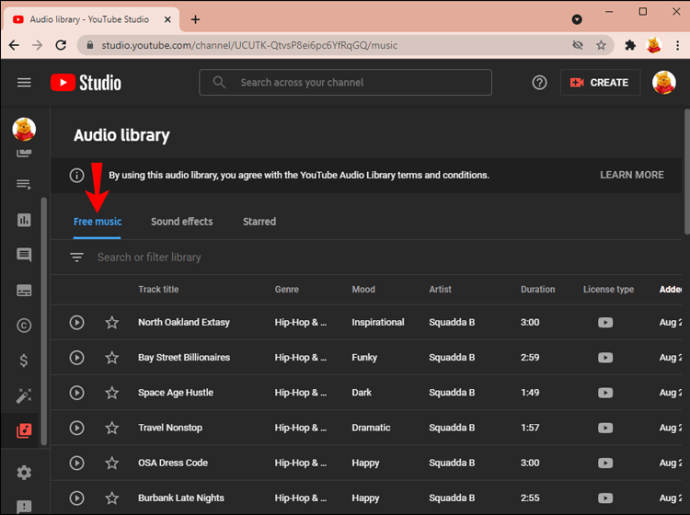
- คุณสามารถดูตัวอย่างเพลงเหล่านี้ได้โดยคลิกปุ่ม "เล่น" ถัดจากแต่ละเพลง
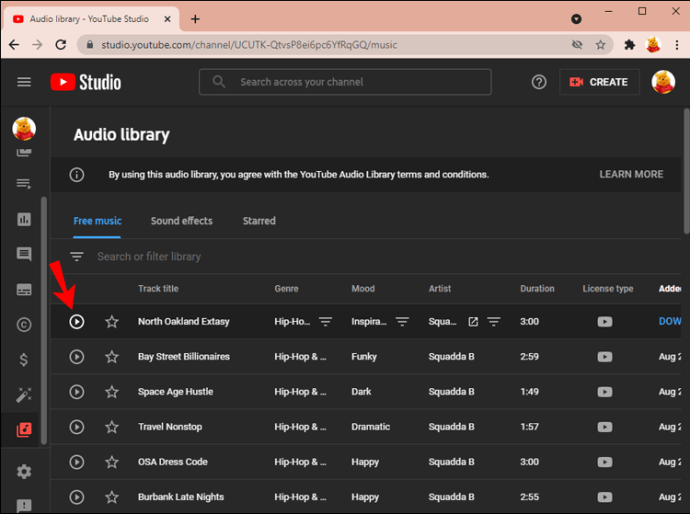
- เมื่อคุณเลือกเพลงที่คุณชอบแล้ว ให้ดาวน์โหลดโดยคลิกที่ไอคอน "ดาวน์โหลด" ที่ด้านขวาสุด
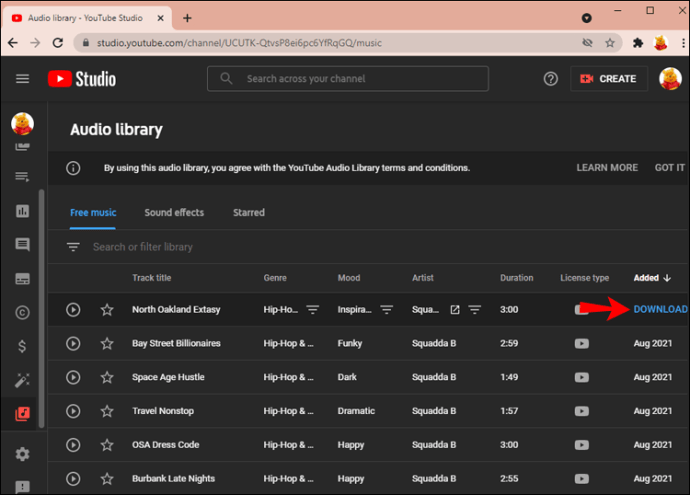
- ตอนนี้ เปิดโปรเจ็กต์ iMovie ของคุณ
- ไปที่ไฟล์ในคอมพิวเตอร์ของคุณเมื่อเปิดโปรเจ็กต์แล้วเปิดโฟลเดอร์ "ดาวน์โหลด" ค้นหาไฟล์เพลงที่คุณเพิ่งดาวน์โหลดและลากไปยังพื้นที่สื่อใน iMovie (พื้นที่สื่อคือพื้นที่เปิดทางด้านซ้ายถัดจากตำแหน่งที่เล่นคลิปวิดีโอของคุณ)
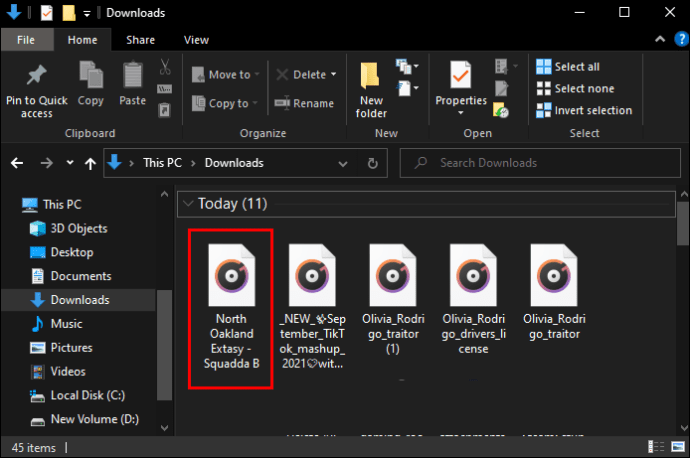
- จากนั้นคุณสามารถลากไฟล์เสียงนี้ลงไปที่ไทม์ไลน์ด้านล่างคลิปวิดีโอของคุณเมื่อคุณพร้อม
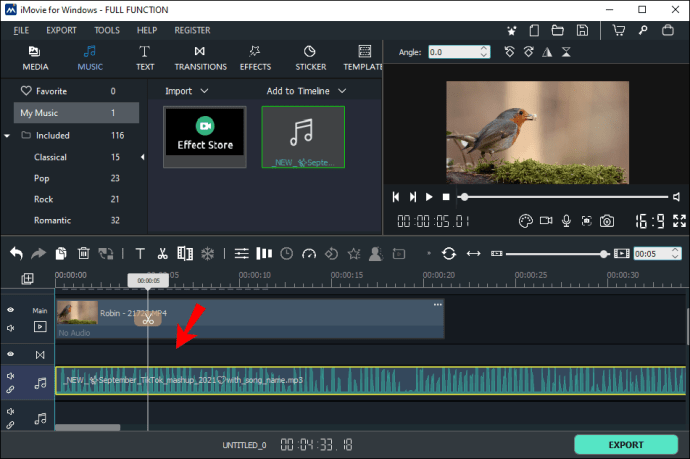
ตอนนี้สิ่งที่คุณต้องทำคือจัดเรียงคลิปเพลงให้เหมาะกับภาพของคุณ
ฉันสามารถเพิ่มเพลงจาก Apple Music ได้ไหม
Apple Music เป็นบริการสตรีมเพลงของ Apple และเทียบได้กับ Spotify หรือ Amazon Music Unlimited DRM หรือ Digital Rights Management ปกป้องไฟล์เสียงบน Apple music ป้องกันไม่ให้คุณใช้เพลงจากที่อื่นนอกจากแอพ Apple Music
ฉันสามารถเพิ่มเพลงจาก Spotify ได้ไหม
iMovie รองรับเฉพาะรูปแบบเสียง เช่น MP3, WAV, M4A และ AAC Spotify ปกป้องไฟล์เพลงด้วย DRM และเข้ารหัสด้วยรูปแบบ OGG Vorbis ซึ่ง iMovie ไม่รองรับ
เพิ่มเสียง
การเพิ่มเพลงลงในโปรเจ็กต์ iMovie ของคุณนั้นค่อนข้างตรงไปตรงมาเมื่อคุณคุ้นเคยแล้ว ทำตามขั้นตอนง่ายๆ ในคู่มือนี้ แล้วคุณจะสามารถสร้างภาพยนตร์เวทมนตร์ได้ในเวลาไม่นาน
ตอนนี้สิ่งที่คุณต้องทำคือค้นหาแทร็กมหากาพย์ที่จะทำให้โปรเจ็กต์ iMovie ของคุณมีชีวิต!
คุณเคยเพิ่มเพลงลงในโปรเจ็กต์ iMovie ของคุณมาก่อนหรือไม่ คุณใช้วิธีการที่คล้ายกับที่ระบุไว้ในคู่มือนี้หรือไม่? แจ้งให้เราทราบในส่วนความคิดเห็นด้านล่าง